
- •Источник: http://younglinux.Info/blender.Php Урок-лекция
- •1. Реальные и виртуальные миры
- •2. Моделирование
- •3. Четырехмерное пространство и среды трехмерного моделирования
- •Вопросы и задания
- •2. Объекты сцены: куб, лампа и камера
- •3. Рендеринг
- •4. Навигация в окне просмотра с помощью клавиатуры
- •5. Навигация в окне просмотра c помощью мыши
- •6. Выделение объектов
- •7. Изменение позиции, размера, и угла поворота объектов
- •8. Сохранение и открытие файлов
- •Вопросы
- •Инструкционная карта
- •Объекты в Blender. Урок 4
- •Методическая разработка урока. Теоретическая часть
- •1. Виды объектов
- •2. Добавление объектов. Режимы объектный и редактирования
- •3. Редактирование вершин, рёбер и граней
- •4. Объединение объектов
- •Инструкционная карта Версия Blender: 2.48.
- •Инструкционная карта Версия Blender: 2.48
- •Разработка урока к элективному курсу "3d-моделирование в Blender"
- •Подразделение (subdivide) в Blender. Урок 8 Разработка урока к элективному курсу "3d-моделирование в Blender"
- •Практическая работа
- •Булевы операции в Blender. Урок 9 Разработка урока к элективному курсу "3d-моделирование в Blender"
- •Практическая работа
- •Модификаторы в Blender. Mirror – зеркальное отображение. Урок 10 Разработка урока к элективному курсу "3d-моделирование в Blender"
- •Практическая работа
- •Сглаживание объектов в Blender. Урок 11 Разработка урока к элективному курсу "3d-моделирование в Blender"
- •Практическая работа
- •Добавление материала. Свойства материала. Урок 12 Разработка урока к элективному курсу "3d-моделирование в Blender"
- •Практическая работа
- •Текстуры в Blender. Урок 13 Разработка урока к элективному курсу "3d-моделирование в Blender"
- •Практическая работа
- •Разработка урока к элективному курсу "3d-моделирование в Blender"
- •Инструкционная карта Часть 1. Модель деревянного стола
- •Часть 2. Модель стеклянной посудины
- •Часть 3. Модель зеркального стекла
- •Часть 4. Исписанный лист бумаги
Практическая работа
Создайте в Blender сцену, в которой бы материалы объектов обладали свойствами прозрачности, могли отражать другие предметы, совмещали оба свойства.
Текстуры в Blender. Урок 13 Разработка урока к элективному курсу "3d-моделирование в Blender"
Проще текстуру можно определить как изображение, "накладываемое" на поверхность 3D-модели для создания эффекта определенных свойств материала (мрамора, дерева, металла и др.).
В Blender для добавления текстуры объекту следует перейти к группе кнопок Shading (F5) и подгруппе Texture Buttons. К модели можно применить несколько текстур (они располагаются как слои). Если слой занят текстурой, то на вкладке Texture в столбике слоев будет надпись "Tex". Далее в выпадающем списке Texture Type можно выбрать необходимую текстуру.
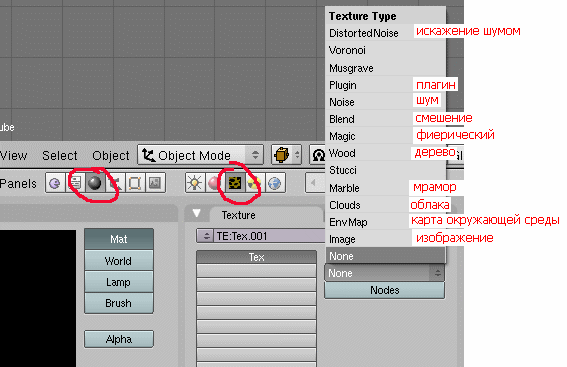
Обычно, просто добавить текстуру недостаточно. Ее необходимо настроить. Часть настроек находится здесь же (в подгруппе кнопок Texture Buttons), а другая в настройках материала (Material buttons). Рассмотрим пару примеров, как можно работать с текстурами.
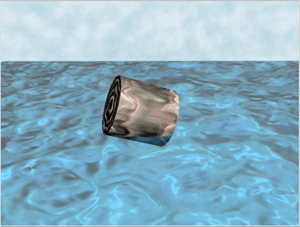
Допустим, нам нужно получить подобие водной поверхности. Можно применить к плоскости текстуру Clouds (облака), но если посмотреть изображение (F12), то можно увидеть лишь поверхность с розовыми пятнами. Продолжать настройку текстуры следует в подгруппе Material buttons на вкладках Material и Map To.
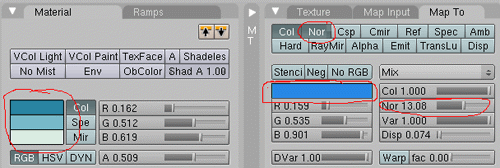
Кнопка Nor позволяет включить рельефность. Степень рельефности определяется значением Nor, которое регулируется с помощью соответствующего движка.
Для получения чего-то древесного можно воспользоваться цилиндром и текстурой Wood. После добавления текстуры рядом появляется соответствующая ей вкладка (в данном случае Wood), где можно выполнить предварительные настройки.
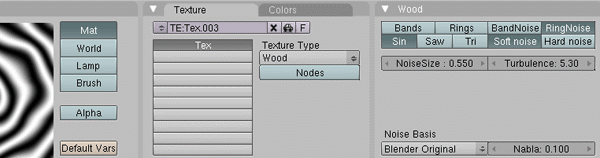
Настроить цвет текстуры можно в подгруппе кнопок Material buttons.
Одной из часто используемых текстур является Image, которая позволяет накладывать на объект предварительно заготовленное изображение. После добавления данной текстуры на одноименной вкладке следует нажать кнопку Load и выбрать изображение. С помощью этой текстуры удобно получать кирпичную стену, пол с каким-либо покрытием и т.п. (т.е. объекты, состоящие из повторяющихся элементов). При этом рисуется лишь часть изображения, которая впоследствии с помощью настроек текстуры многократно дублируется по объекту.
Практическая работа
Добавьте на сцену несколько объектов. Примените к ним различные текстуры. Методом "научного тыка" изучите настройки, влияющие на вид текстур.
Разработка урока к элективному курсу "3d-моделирование в Blender"
Цель: на примере моделирования сцены стола для опытов научиться применять к объектам материалы и текстуры.

Инструкционная карта Часть 1. Модель деревянного стола
Откройте ранее сохраненную модель стола или создайте новую по плану практической работы урока 5.
Выделите стол. Добавьте ему материал (если он будет отсутствовать), а затем — текстуру Wood (древесина).
В кнопках текстур на вкладке Wood включите кнопки RingNoise (кольцевые помехи), Saw (пила), Soft noise (мягкий шум), увеличьте значение Turbulence (турбуленция) до 10.
Снова вернитесь к кнопкам материала.
Установите цвет материала (близкий к цвету древесины), затем установите цвет текстуры на вкладке Map To немного темнее или светлее первого.
